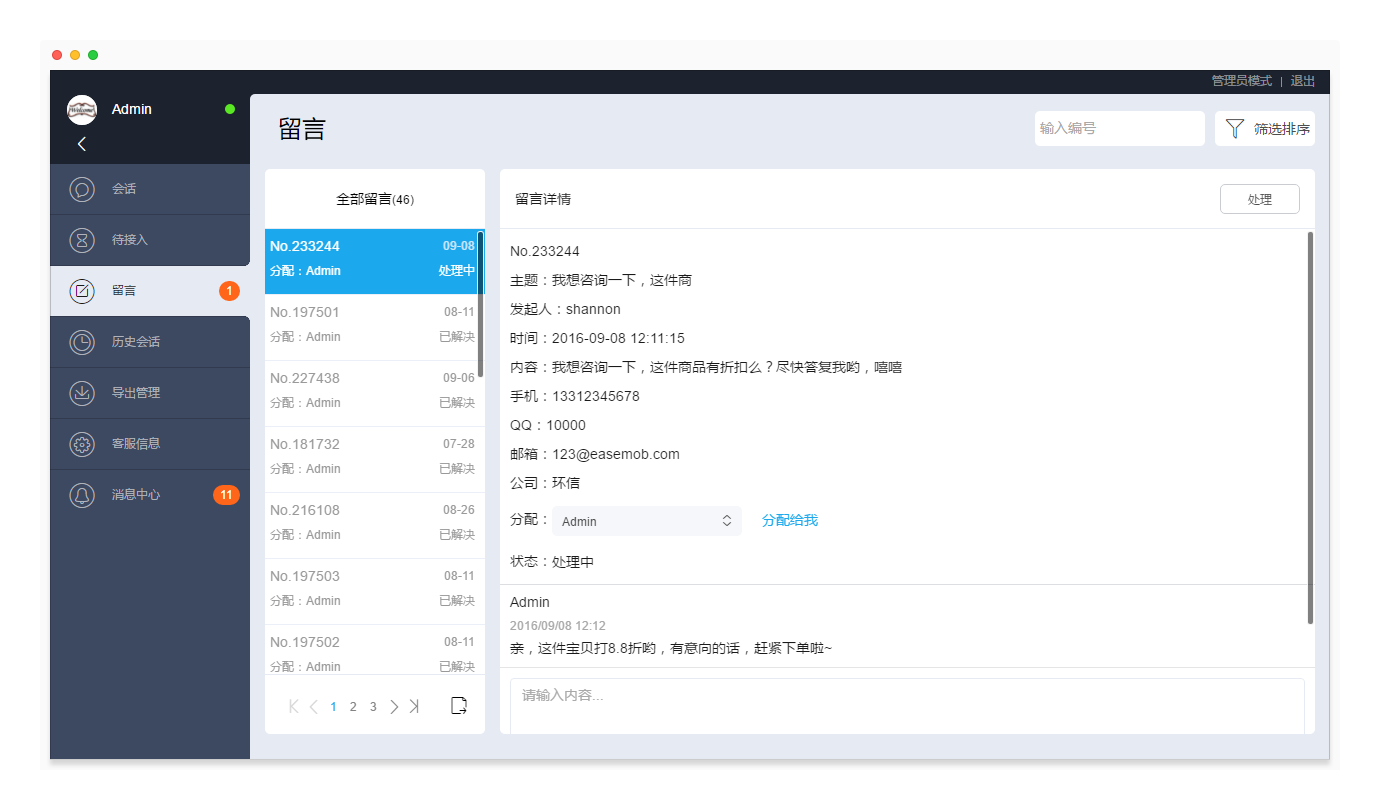体验指南
为了帮助您快速了解环信客服云系统,以及可以在您的手机APP上集成客服的功能,我们为您准备了一个“商城”Demo。您可以先使用“商城”Demo进行客服体验。
第1步:注册客服云账号
在客服云注册页面,填写您的手机号码等信息,申请注册客服云账号。
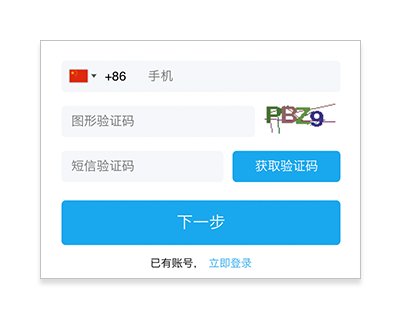
在官网注册的账号默认是管理员账号,登录后可以创建普通客服账号。
注意:每个客服团队只需要注册一次,然后在“管理员模式→成员管理→客服”页面中添加客服同事即可,不需要重复注册。在不同租户账号下的客服人员无法协同工作。
第2步:快速创建APP关联
快速创建APP关联:
- 打开环信客服云,进入“管理员模式 > 渠道管理 > 手机APP”。
- 点击“添加APP关联”按钮,在弹出对话框中点击“快速创建”,系统会为您自动创建一个APP关联。
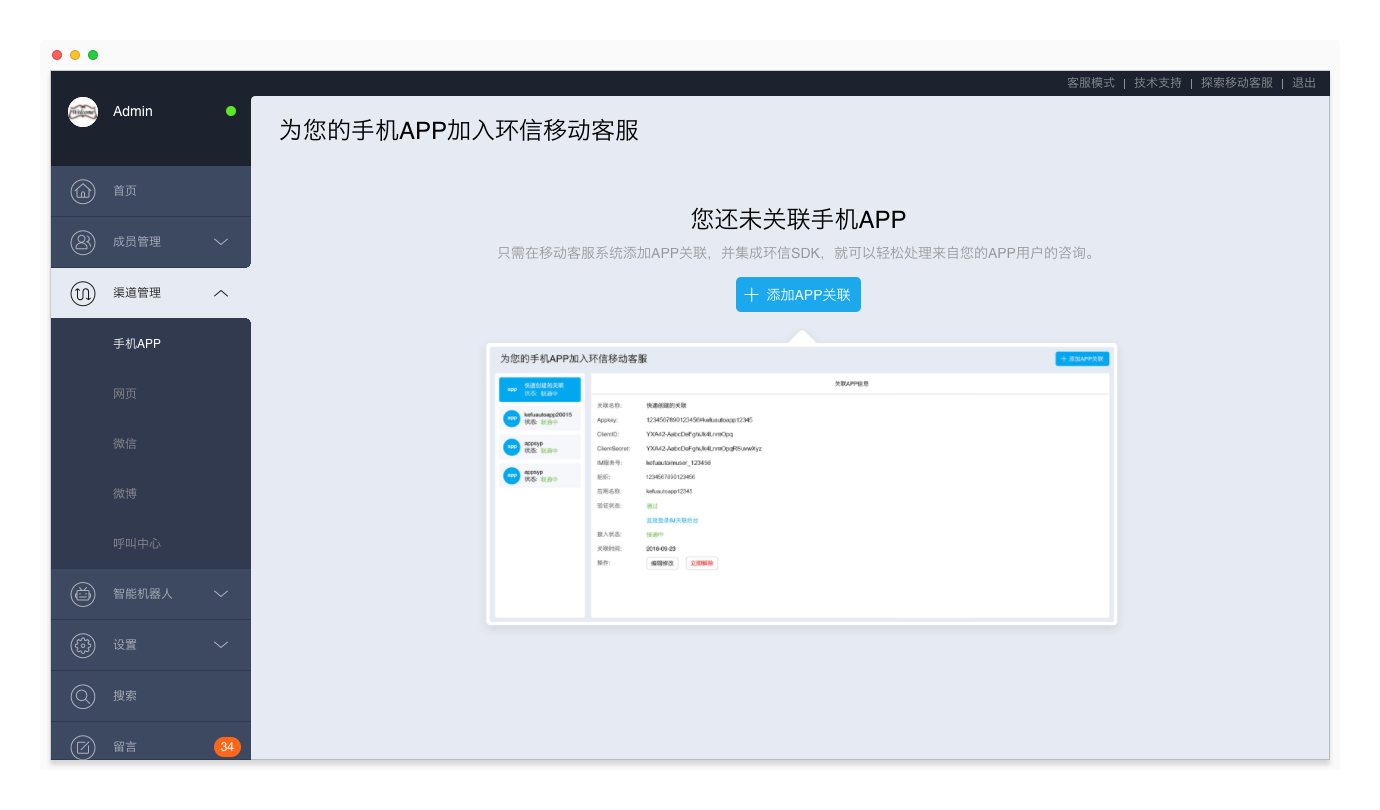
创建APP关联后,可以查看关联的APP信息,包括关联名称、AppKey、IM服务号等。
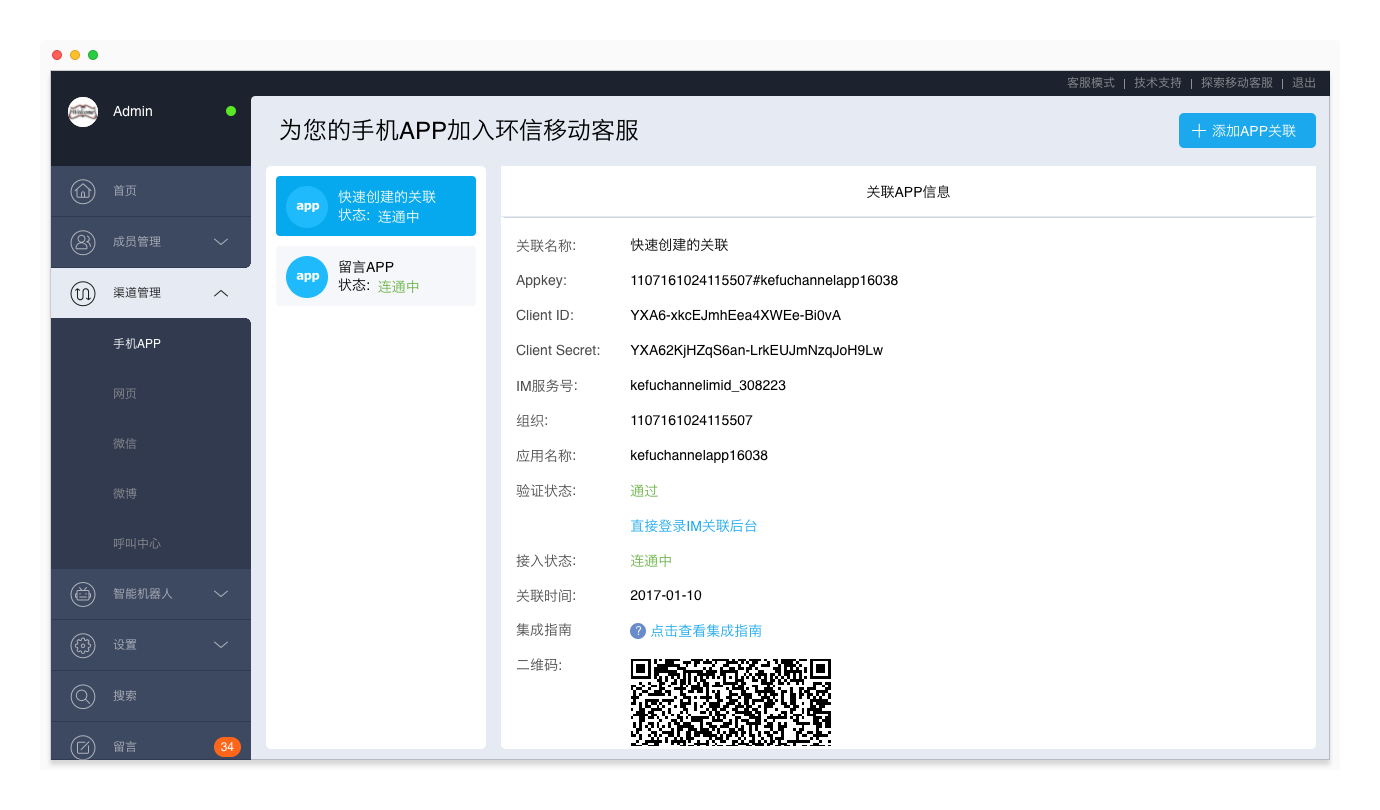
第3步:安装并设置“商城”Demo
您可以通过“商城”Demo体验消息和留言功能。安装和设置步骤如下:
- 用手机扫描“快速创建的关联”页面中的二维码,安装“商城”Demo。安装完成后,“商城”Demo在您的手机上显示的名称为“环信移动客服”。
- 在手机上打开“商城”Demo,点击“设置”,点击进入“设置”页面,点击页面右上角的“扫一扫”。
- 使用“商城”Demo再次扫描“快速创建的关联”页签的二维码,自动获取该关联的配置,包括:AppKey、IM服务号、租户ID、留言ID。
注意:
初次在苹果手机上使用“商城”Demo时,需要进入“设置 > 通用 > 设备管理 > EaseMob Inc.”页面,点击“信任EaseMob Inc.”。
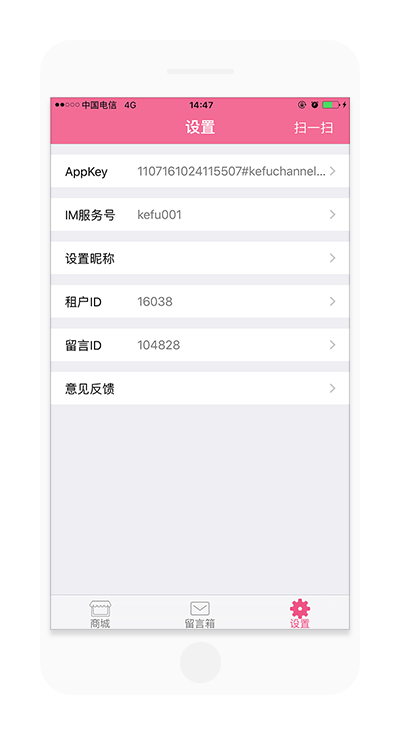
第4步:体验消息功能
完成“商城”Demo的设置后,点击“商城”,点击某商品进入商品介绍,点击下方“联系客服”按钮,模拟访客向客服发送消息。
聊天界面显示用户与客服的头像和昵称,用户可以向客服发送如下消息:文字、表情、图片、语音、位置、自定义扩展消息(如用户轨迹消息、订单消息等)。
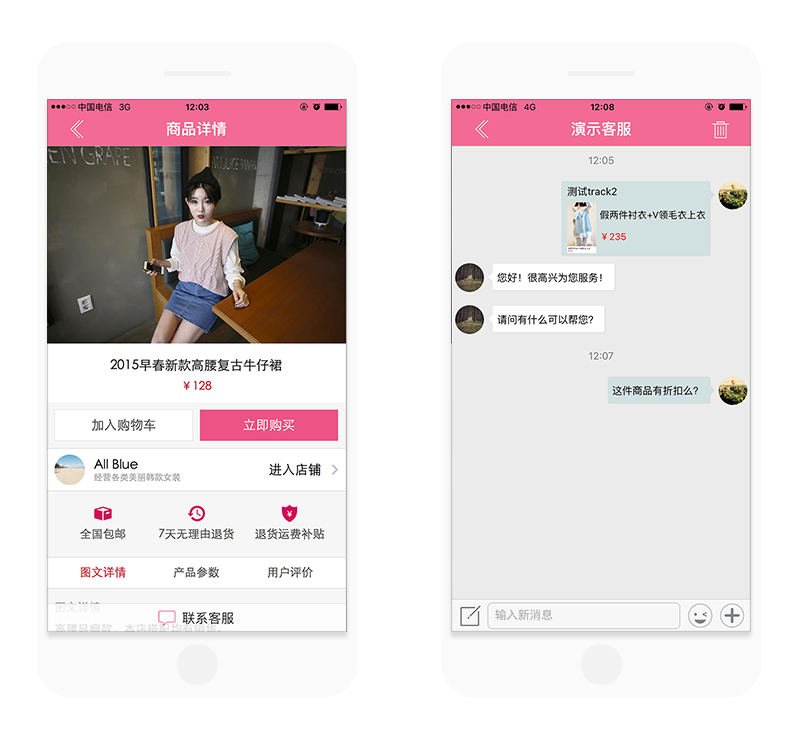
回到客服系统,点击右上角“客服模式”,进入客服工作面板,即可模拟客服向访客回复消息。
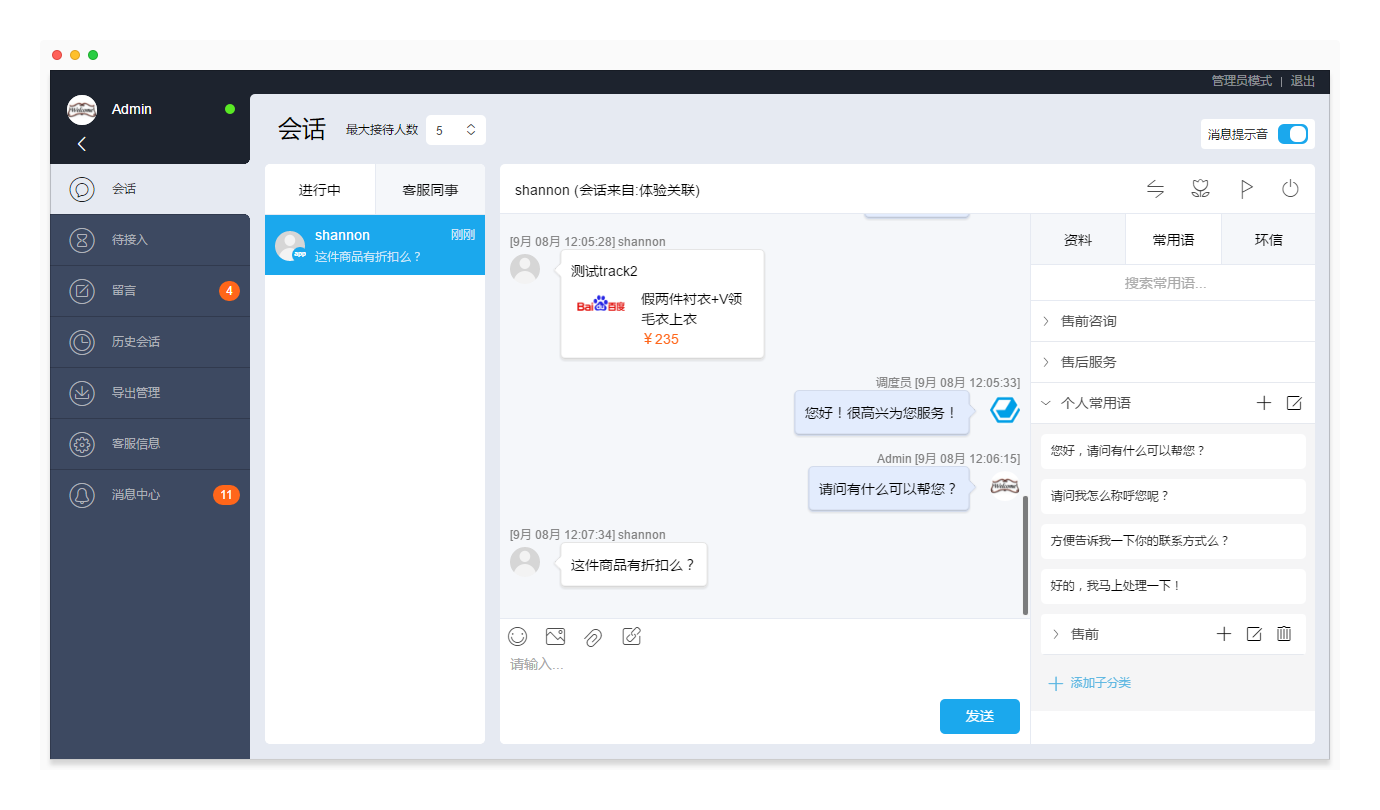
第5步:体验留言功能
打开“商城”Demo,进入聊天窗口,点击“留言”按钮,模拟访客给客服留言。之后可以在“留言箱”查看该留言及其详情。
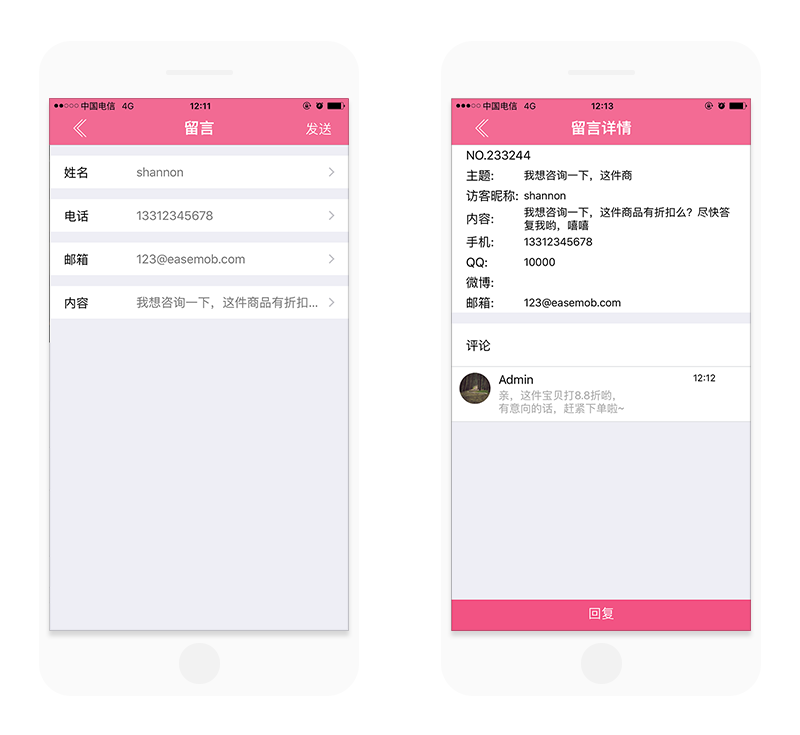
回到客服系统,在客服模式,点击“留言”,进入留言页面查看访客的留言,并对留言进行评论。访客可以收到该评论,并追加评论。